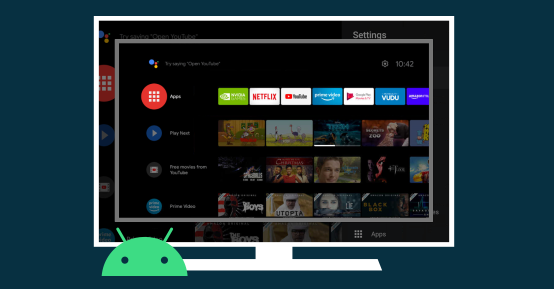
സംശയിക്കേണ്ടാ…നിങ്ങളുടെ ആന്ഡ്രോയിഡ് ടിവിക്കും (അല്ലെങ്കിൽ സെറ്റ്-ടോപ്പ് ബോക്സിന്) ഒരു ഫോണിലോ ടാബ്ലെറ്റിലോ എന്നപോലെ സ്ക്രീൻഷോട്ടുകൾ എടുക്കാൻ കഴിയും. എന്നാല് ഇത് അത്ര ലളിതമല്ല, എന്നിരുന്നാലും ആന്ഡ്രോയിഡ് ടിവിയില് സ്ക്രീന്ഷോട്ട് എടുക്കുവാന് സഹായകരമായ ഒരു രീതി ചുവടെ വിവരിക്കുന്നു.
എൻവിഡിയ ഷീൽഡ് ടിവി പോലുള്ള ചില ആന്ഡ്രോയിഡ് ടിവി ഉപകരണങ്ങളിൽ സ്ക്രീൻഷോട്ടുകൾ എടുക്കുന്നതിനുള്ള ഒരു ബിൽറ്റ്-ഇൻ ടൂള് ഉൾപ്പെടുന്നു. എന്നിരുന്നാലും, ആ ടൂള് ഉപയോഗിച്ച് ഒരു സ്ക്രീൻഷോട്ട് എടുക്കുന്നതിന് അല്പ്പം പ്രവര്ത്തിപരിചയം നേടേണ്ടതുണ്ട്. ഇവിടെ പ്രതിപാദിക്കുന്ന രീതിക്ക് “ബട്ടൺ മാപ്പർ” എന്ന് വിളിക്കുന്ന ഒരു പണമടച്ചുള്ള മൂന്നാം കക്ഷി ആപ്ലിക്കേഷൻ ആവശ്യമാണ്. ഇത് നിങ്ങളുടെ റിമോട്ടിലുള്ള ഏത് ബട്ടണിന്റെയും പ്രവർത്തനങ്ങൾ റീമാപ്പ് ചെയ്യാൻ അനുവദിക്കുന്നു.
ഇത് ലഭിക്കാൻ, നിങ്ങളുടെ ആന്ഡ്രോയിഡ് ടിവിയിൽ ഗൂഗിള് പ്ലേ സ്റ്റോർ തുറക്കുക, സേര്ച്ച് ബോക്സിൽ “Button Mapper” എന്ന് ടൈപ്പ് ചെയ്യുക, തുടർന്ന് ലഭ്യമാകുന്ന തിരയല് ഫലങ്ങളില് നിന്ന് ആപ്ലിക്കേഷൻ തിരഞ്ഞെടുക്കുക. നിങ്ങളുടെ ഉപകരണത്തിലേക്ക് ഡൗൺലോഡ് ചെയ്യുന്നതിന് ആപ്ലിക്കേഷൻ പേജിലെ “Install” തിരഞ്ഞെടുക്കുക.
ഇത് പൂർത്തിയായിക്കഴിഞ്ഞാൽ, ആപ്ലിക്കേഷൻ പ്രവര്ത്തന സജ്ജമാക്കുന്നതിന് “Open” തിരഞ്ഞെടുക്കുക. നിങ്ങൾ ഇത് ആദ്യമായി ആരംഭിക്കുമ്പോൾ, പ്രവേശനക്ഷമത സേവനം ആരംഭിക്കാൻ ആപ്ലിക്കേഷൻ നിങ്ങളോട് ആവശ്യപ്പെടും. ഇതിലൂടെയാണ് നിങ്ങൾ അമർത്തുന്ന ബട്ടണുകൾ കണ്ടെത്താൻ ആപ്ലിക്കേഷനെ അനുവദിക്കുന്നത്; “OK” ക്ലിക്ക് ചെയ്യുക.
ലഭ്യമായ സെറ്റിംഗ്സ് മെനുവിൽ, താഴേക്ക് സ്ക്രോൾ ചെയ്യുക, തുടർന്ന് “Device Preferences” തിരഞ്ഞെടുക്കുക.
താഴേക്ക് സ്ക്രോൾ ചെയ്ത് “Accessibility” തിരഞ്ഞെടുക്കുക. ലിസ്റ്റിലെ “Button Mapper” കണ്ടെത്തി തിരഞ്ഞെടുക്കുക. ബട്ടൺ മാപ്പറിനായി “Enable” സ്വിച്ച് ടോഗിൾ ചെയ്യുക, തുടർന്ന് സ്ഥിരീകരണ പേജിൽ “OK” ടാപ്പ് ചെയ്യുക.
ബട്ടൺ മാപ്പർ ആപ്ലിക്കേഷനിൽ തിരിച്ചെത്തിയാൽ, ചില ബട്ടണുകൾക്ക് അടുത്തായി ഒരു ലോക്ക് ഐക്കൺ നിങ്ങൾ കാണും. ഇവ കോണ്ഫിഗര് ചെയ്യുന്നതിന് 4.99 ഡോളര് നല്കി ഒരു ഇന്-ആപ്പ് പര്ച്ചേയ്സ് നടത്തേണ്ടതുണ്ട്.
ഒരു സ്ക്രീൻഷോട്ട് എടുക്കാൻ നിങ്ങൾ ഉപയോഗിക്കാൻ ആഗ്രഹിക്കുന്ന ബട്ടൺ തിരഞ്ഞെടുക്കുക. ഉദാഹരണത്തിന് “Menu Button” തിരഞ്ഞെടുക്കുക. അടുത്തതായി, മുകളിലുള്ള “Customize” ഓപ്ഷൻ ടോഗിൾ ചെയ്യുക.
ഒരു സ്ക്രീൻഷോട്ട് എടുക്കാൻ ഏത് ബട്ടൺ പ്രവർത്തനം ഉപയോഗിക്കണമെന്ന് നിങ്ങൾക്ക് തീരുമാനിക്കാം. ഉദാഹരണത്തിന് “Double Tap” എന്ന ബട്ടണ് പ്രവര്ത്തനം ഇതിനായി തിരഞ്ഞെടുക്കാം. പോപ്പ്-അപ്പിന്റെ മുകളിൽ “Actions” തിരഞ്ഞെടുത്തുവെന്ന് ഉറപ്പാക്കുക, തുടർന്ന് താഴേക്ക് സ്ക്രോൾ ചെയ്ത് “Screenshot” തിരഞ്ഞെടുക്കുക. ഇപ്പോൾ, നിങ്ങൾ തിരഞ്ഞെടുത്ത ബട്ടൺ പ്രവർത്തനം ഉപയോഗിക്കുമ്പോഴെല്ലാം അത് ഒരു സ്ക്രീൻഷോട്ട് എടുക്കുന്നതായിരിക്കും.
നിങ്ങളുടെ ആന്ഡ്രോയിഡ് ടിവിയിലോ ഉപകരണത്തിലോ പ്രീഇൻസ്റ്റാൾ ചെയ്ത ഫോട്ടോകളും വീഡിയോകളും ആപ്ലിക്കേഷനിൽ നിങ്ങളുടെ സ്ക്രീൻഷോട്ടുകൾ കണ്ടെത്താൻ കഴിയും. നിങ്ങളുടെ സ്ക്രീൻഷോട്ടുകൾ ടിവിയിൽ നിന്ന് മറ്റൊരു ഉപകരണത്തിലേക്ക് നീക്കുന്നതിന്, ക്ലൗഡ് സ്റ്റോറേജിലേക്ക് അപ്ലോഡ് ചെയ്യുക എന്നതാണ് ഏറ്റവും നല്ല രീതി. ഫയൽ കമാൻഡർ പോലുള്ള ഒരു ഫയൽ മാനേജർ ആപ്ലിക്കേഷൻ ഉപയോഗിച്ച് നിങ്ങൾക്ക് ഇത് ചെയ്യാൻ കഴിയും. തുടർന്ന്, നിങ്ങൾക്ക് എവിടെനിന്നും സ്ക്രീൻഷോട്ടുകൾ ആക്സസ്സ് ചെയ്യാൻ സാധിക്കുന്നതാണ്.

Leave a Reply